Kuuma
AnyRec Video Converter
Muunna video QuickTime-formaateista ja -muotoihin.
Suojattu lataus
3 Ratkaisuja QuickTime ei voi avata MP4:ää onnistuneesti Macissa
Monet ihmiset ilmoittavat, että heidän QuickTimensä ei voi avata MP4:ää Macissaan. Vaikka MP4 on yleisin videomuoto, saattaa olla mahdollista, että jotkut pelaajat eivät voi avata sitä. Ja monet syyt voivat johtaa tähän tilanteeseen. Tämä viesti kertoo sinulle syyn ja antaa sinulle kolme ratkaisua, jotka auttavat sinua ratkaisemaan sen. Vaikka et pysty ratkaisemaan QuickTime ei voi avata MP4-ongelmaa, tässä viestissä esitellään sinulle myös vaihtoehtoinen soitin.
Opasluettelo
Osa 1: Miksi MP4:ää ei voi avata QuickTimessa Osa 2: 3 Ratkaisuja QuickTime Unable Play MP4 -toistoon Osa 3: Käytä AnyRecia QuickTime-vaihtoehtona MP4-toistolle Osa 4: Usein kysytyt kysymykset QuickTimesta, joka ei voi avata MP4:ääOsa 1: Miksi MP4:ää ei voi avata QuickTimessa
1. QuickTime-versio on vanhentunut
Jos sinulla on pitkä aika päivittää QuickTime, et välttämättä avaa MP4:ää QuickTimella. Tässä ohjelmistossa voi olla joitain bugeja. Tai MP4:ssä voi olla uusia tiedostotietoja, joita vanha QuickTime ei pysty lukemaan. Nämä kaksi asiaa johtavat siihen, että QuickTime ei voi avata MP4:ää.
2. MP4:ssä on yhteensopimaton videokoodekki
Vaikka QuickTime tukee MP4-muotoa, QuickTime ei silti voi avata MP4:ää, jos MP4:ssäsi on erilainen ja ainutlaatuinen videokoodekki. Monilla MP4-tiedostoilla on vanhoja tai tiettyjä metatietoja, mikä aiheuttaa ongelmia niiden avaamisessa tai jakamisessa. Jos et tiedä QuickTimen tukemia formaatteja ja videokoodekkeja, alla oleva taulukko kertoo sinulle.
| QuickTimen tukemat vakiomuodot ja koodekki | |
| Videoformaatit | Videokoodekit |
| QuickTime Movie (.mov) MPEG-4 (.mp4, .m4v) MPEG-1 3GPP 3GPP2 AVI DV | MPEG-4 (osa 2) H.265, H.264, H.263 ja H.261 Apple ProRes Apple Pixlet Animaatio Cinepak Komponenttivideo DV DVC Pro Grafiikka Liike JPEG Valokuva JPEG Sorenson Video 2 Sorenson Video 3 |
Voit napsauttaa MP4-tiedostoa hiiren kakkospainikkeella nähdäksesi sen tiedot. Tarkista sitten, tukeeko QuickTime sen videokoodekkia.
3. MP4-tiedosto on vioittunut
Kun MP4-tiedostosi on vaurioitunut, QuickTime ei myöskään voi avata MP4-tiedostoa. Ehkä MP4-tiedostoistasi puuttuu joitain koodekkeja. Tai jos lataat MP4:n Internetistä, saatat menettää joitakin tietoja, kun lataus keskeytyy. Joten sinun tulee myös varmistaa MP4-tiedostojesi täydellisyys, ja sitten voit avata ne.
Osa 2: 3 Ratkaisuja QuickTimen MP4-toistoon
Ratkaisu 1: Päivitä QuickTime
Voit tarkistaa QuickTime-versiosi nähdäksesi, onko se vanhentunut uusimmasta versiosta. Ja sitten voit vain päivittää QuickTimen tai päivittää macOS:si samanaikaisesti, kun QuickTime ei voi toistaa MP4-videoita.
Vaihe 1.Kun käynnistät QuickTimen, voit tarkistaa QuickTimen nykyisen version napsauttamalla Tietoja QuickTime Playerista -painiketta.
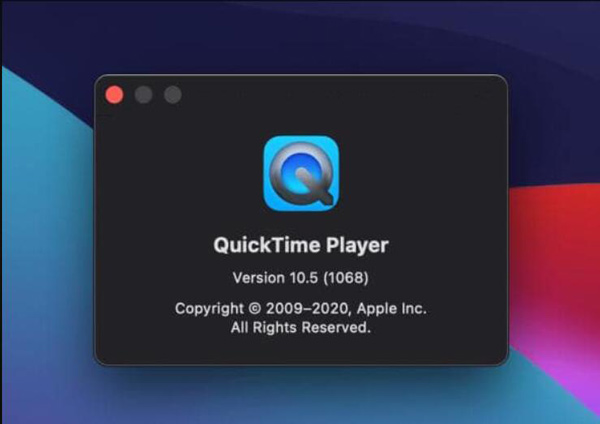
Vaihe 2.Jos sinun on päivitettävä se, voit päivittää QuickTimen siirtymällä Macin App Storeen. Kun versio on saatavilla, näet sen "Päivitykset"-paneelissa.
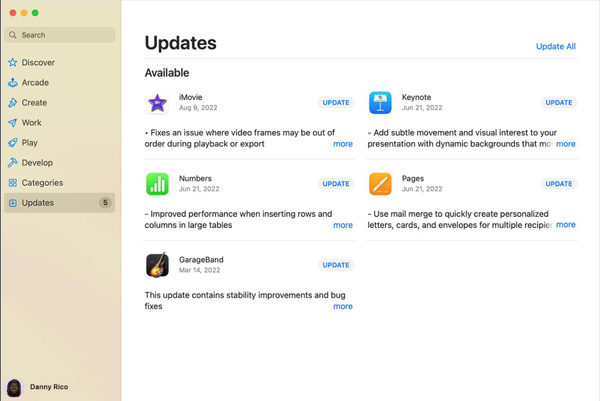
Vaihe 3.Jos haluat päivittää macOS:n, napsauta "Päivitä olemassa oleva ohjelmisto" -painiketta Macin "Ohje"-painikkeesta.
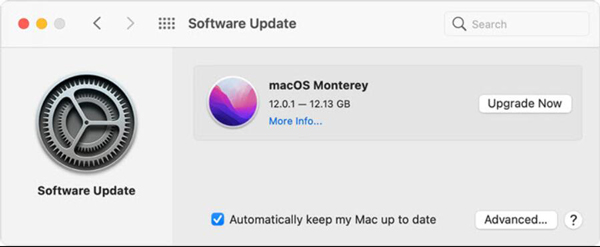
Ratkaisu 2: Muunna MP4 yhteensopivaksi koodekiksi
Kuten me kaikki tiedämme, QuickTime tukee MP4-muotoa. Joten voit yrittää muuntaa videokoodekin, kun QuickTime ei voi avata MP4:ää. Jos haluat käyttää ammattimaista työkalua metatietojen muuttamiseksi, voit käyttää sitä AnyRec Video Converter. Tämä ohjelmisto voi muokata mitä tahansa videoidesi metatietoja ja tehdä niistä yhteensopivia haluamasi soittimen kanssa.

Muunna videoformaatti QuickTime MOV:ksi ja muihin yli 1000 formaattiin.
Vaihda videokoodekkia menettämättä laatua ja tiedostotietoja.
Sisällytä videosi täydellisyys muuntamisen aikana.
Muokkaa ja leikkaa MP4-tiedostoa ennen sen toistamista QuickTimessa.
100% suojattu
100% suojattu
Vaihe 1.Kun käynnistät videonmuunninohjelmiston, voit napsauttaa "Lisää tiedostoja" -painiketta näytön yläreunassa lisätäksesi MP4-tiedoston. Tai voit napsauttaa plus-kuvaketta päänäytössä valitaksesi tiedoston.
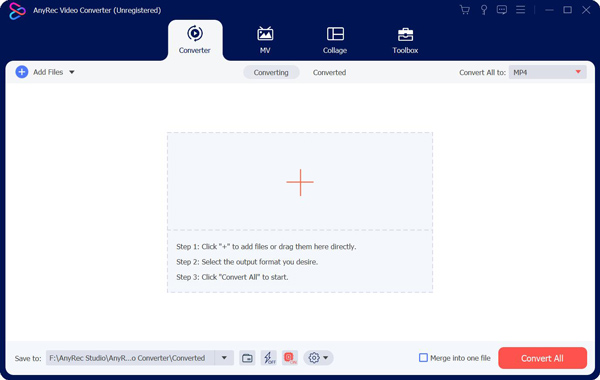
Vaihe 2.Kun olet lisännyt MP4:n, voit napsauttaa "Format" -painiketta päänäytössä. Ja sitten tulee ikkuna, jossa voit valita muodon. Voit muokata datatiedostoa napsauttamalla "Asetukset" -painiketta, jossa on rataskuvake.
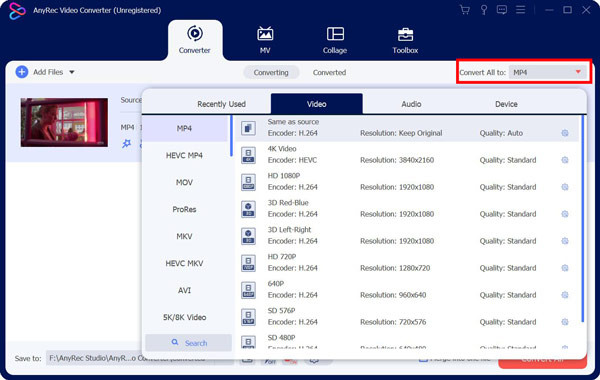
Vaihe 3.Voit säätää useita profiileja videotiedostollesi. Voit muuttaa kooderia, kehysnopeutta, bittinopeutta ja resoluutiota. Voit valita QuickTimelle sopivan pelin.
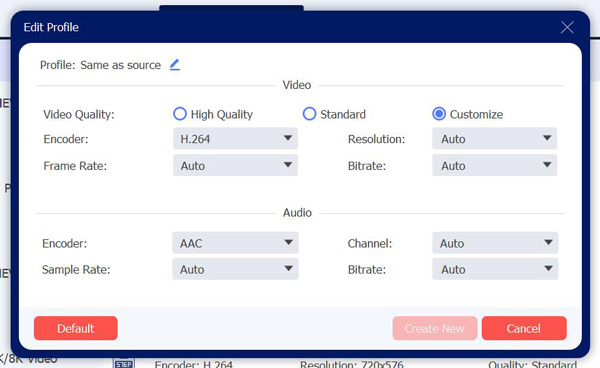
Vaihe 4.Kun kaikki asetukset on tehty, voit valita tallennettavien MP4-tiedostojesi kohteen. Napsauta sitten "Muunna kaikki" -painiketta alareunassa saadaksesi MP4-videosi.
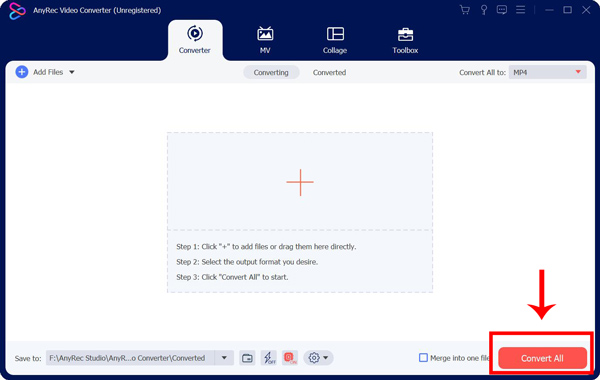
Ratkaisu 3: Korjaa MP4-tiedosto
Älä huoli, jos huomaat, että MP4-tiedosto on vioittunut, kun QuickTime ei voi toistaa MP4:ää. Voit korjata sen käyttämällä joitain ohjelmistoja, kuten VLC. Et voi vain käyttää VLC leikata videota mutta myös korjaa se. Ennen kuin lisäät tiedoston VLC:hen, sinun tulee vaihtaa tiedostopääte .mp4:stä .avi:ksi. Ja sitten VLC voisi korjata sen automaattisesti.
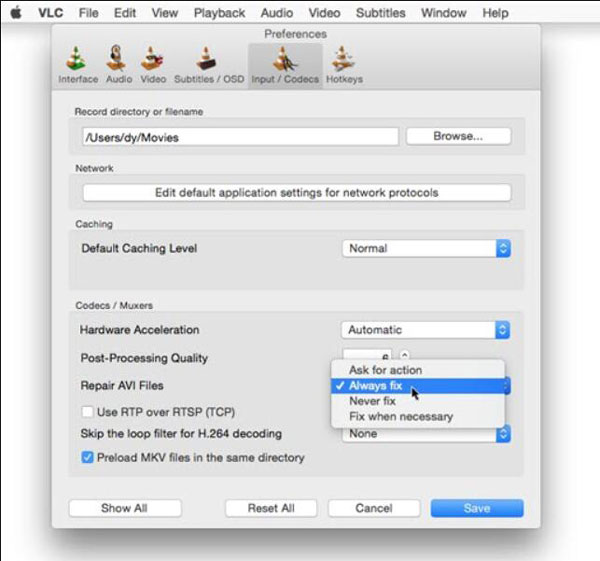
Jos QuickTime ei voi avata MP4-tiedostoja, vaikka kokeilit yllä olevia ratkaisuja. Ehkä voit käyttää vaihtoehtoa katsoaksesi videoita Macillasi. Ja voit käyttää AnyRec Blu-ray-soitin Macissasi. Tämä ohjelmisto voi toistaa HD- ja UHD-videoita tarjotakseen sinulle ensiluokkaisen visuaalisen kokemuksen.

Toista MP4-tiedostoja todenmukaisilla ja kristallinkirkkailla yksityiskohdilla.
Katso 4K-videoita alkuperäisellä kuvan- ja äänenlaadulla.
Muuta videoparametreja MP4-toiston aikana.
Yhteensopiva kaikkien formaattien ja kooderin kanssa.
100% suojattu
100% suojattu
Vaihe 1.Näet "Avaa tiedosto" -painikkeen päänäytössä, kun käynnistät ohjelmiston. Valitse toistettava MP4-tiedosto napsauttamalla sitä.
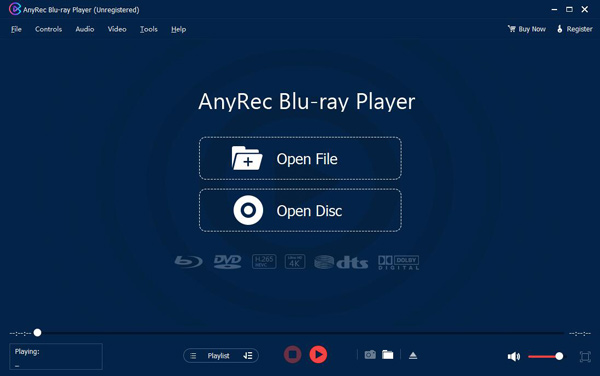
Vaihe 2.Kun olet toistanut MP4:n, voit napsauttaa "Control"-painiketta valikkorivin yläosassa. Sitten voit säätää toistoa ja ääntä.
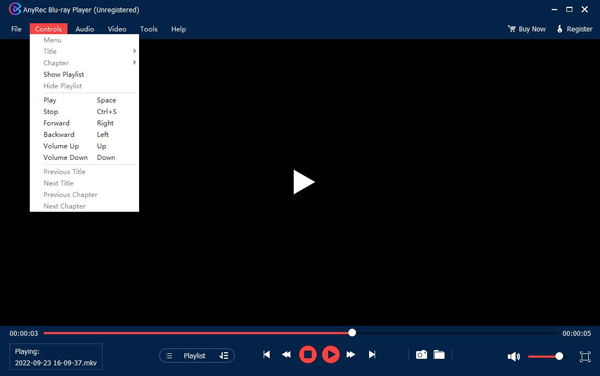
Vaihe 3.Jos haluat valita tekstityksen, voit napsauttaa "Video"-painiketta. Voit myös säätää videon kokoa tässä paneelissa.
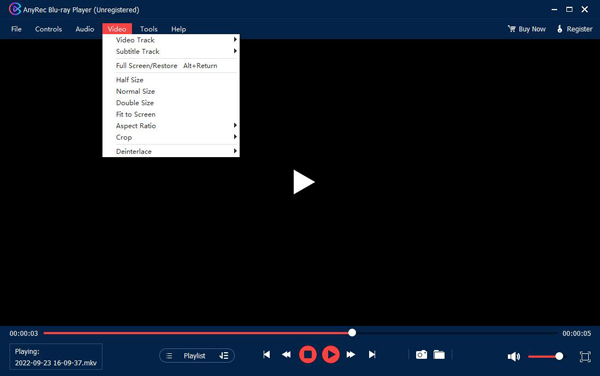
Osa 4: Usein kysytyt kysymykset QuickTimesta, joka ei voi avata MP4:ää
-
Mikä on paras videokoodekki MP4:lle QuickTime to Openille?
H.264-videokoodekki on MP4:lle parhaiten suositeltu pakkauksenhallinta, eikä QuickTimella ole ongelmia sen avaamisessa.
-
Mihin muotoon MP4 pitäisi muuntaa QuickTimea varten?
Voit muuntaa MP4:n MOV:ksi, QuickTimen yhteensopivaksi tiedostomuodoksi. Ja voit myös tehdä sen AnyRec Video Converterilla.
-
Voiko QuickTime toistaa Blu-ray-levyjä?
Ei. Vaikka QuickTimella voi toistaa monia formaatteja, se ei tue Blu-ray-levyjä.
Johtopäätös
Sinun on tiedettävä, kuinka ratkaista ongelma, kun QuickTime ei voi avata MP4:ää. Ja jos vaihdat koodekkia, turvallisin ja nopein tapa on käyttää AnyRec Video Converteria. Voit myös käyttää tätä ohjelmisto muuntaa QuickTime MP4:ksi kätevää katselua varten. Mutta jos ratkaisut eivät auta sinua, voit käyttää AnyRec Blu-ray Playeria MP4:n avaamiseen sujuvasti.
100% suojattu
100% suojattu
